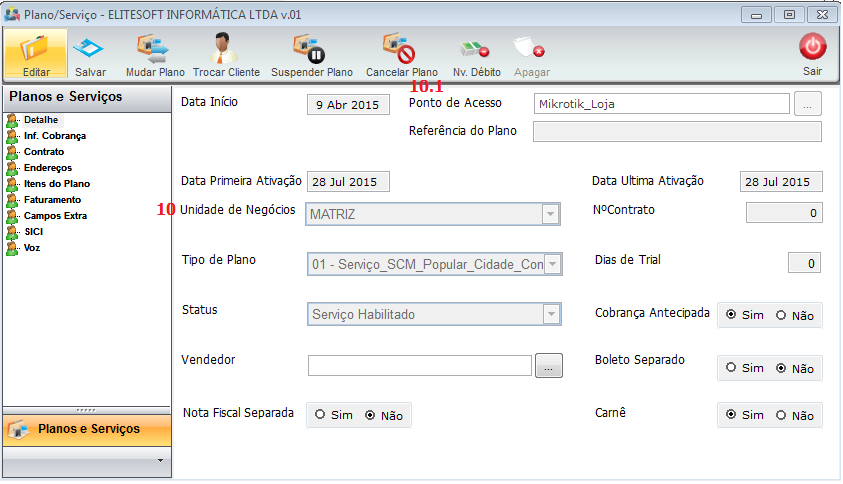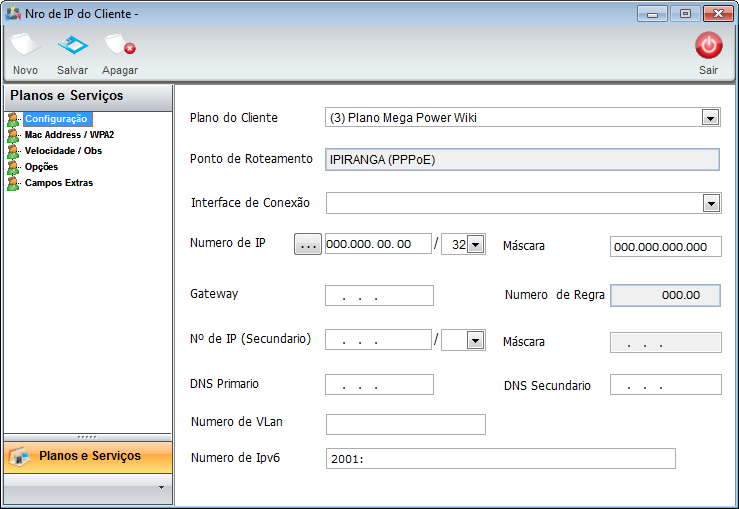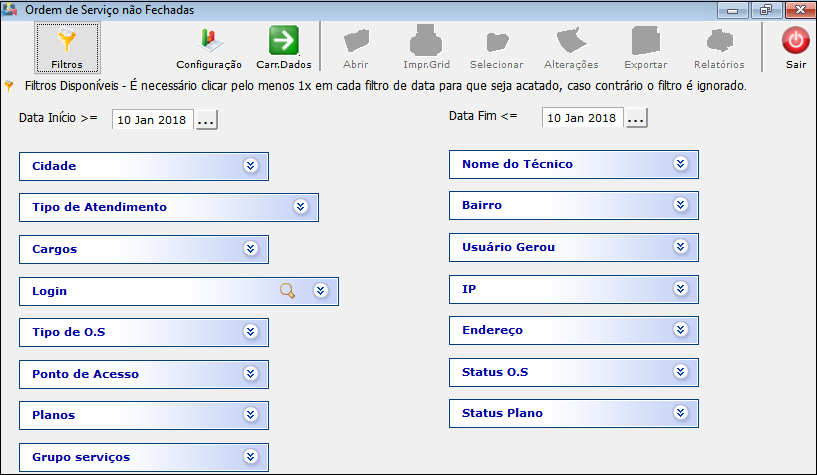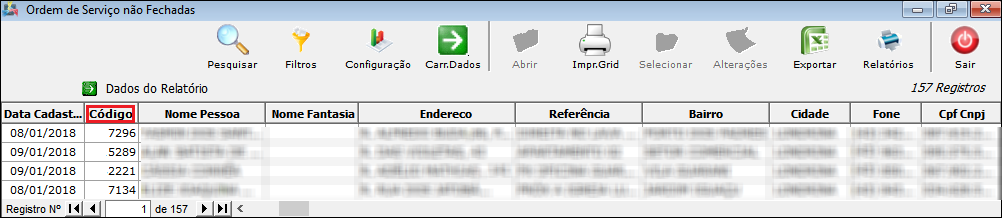ModuloDesktopRelOSNaoFechadas
Revisão de 14h50min de 26 de junho de 2018 por Polyanna.fabris (discussão | contribs) (alteração do texto)
Relatório de Ordem de Serviços Não Fechadas
![]() São apresentadas as informações referente as OS que ainda estão pendentes de finalização.
São apresentadas as informações referente as OS que ainda estão pendentes de finalização.
1) Telas que abrangem:
1.1) Campos:
- 1 - Nº Protocolo: O número que foi gerado para o atendimento;
- 2 - Nome do Cliente: O cadastro efetivado;
- 3 - Tipo de Atendimento: Vincula a um tipo ao qual o cliente está relacionado;
- 4 - Status: Status de resolução do atendimento;
- 5 - Nº OS: O número da OS gerada para o atendimento;
- 6 - Técnico: O técnico responsável para a execução da O.S.;
- 7 - Data Agendamento: Data que o técnico negociou com o cliente para efetuar a O.S.;
- 8 - Gerou a OS: Login de quem gerou a O.S.;
- 9 - Descrição do Serviço: A solicitação do cliente deve ser informada neste campo;
- 10 - Unidades de Negócio: Unidade de negócio do plano que foi aberto o atendimento;
- 10.1 - Ponto de Acesso que esta vinculado o Plano do Cliente;
- 11 - Cidade: Cidade do cadastro do cliente;
- 12 - Cargo: Cargo que será aberto a O.S.;
- 13 - Login: Login de acesso do cliente;
- 14 - Número de IP: Ipv4 atribuído ao cliente.
| |
|
A alteração de Incluir o Código do Cliente no Relatório de Ordem de Serviço Não Fechada foi disponibilizada para a versão do Changelog 5.02.00. |
Relatório de OS Não Fechada
1.2) Filtros:
- Cidade: Filtrar os dados com a cidade ao qual pretende restringir;
- Tipo de Atendimento: Filtrar os dados pelo Tipo de Atendimento;
- Cargos: Filtrar os dados pelo Cargo ao qual foi aberta a O.S;
- Login: Filtrar pelo login do plano do cliente;
- Tipo de O.S.: Filtrar pelo tipo de abertura da O.S;
- Ponto de Acesso: Filtrar os dados pelo ponto de acesso do plano do cliente;
- Planos: Restringir o relatório aos planos que deve exibir;
- Grupos de Serviço: Restringir pelo grupo de serviço que pretende fazer a busca;
- Nome do Técnico: Filtrar os dados com o nome do técnico que foi aberto a O.S.;
- Bairro: Filtrar pelo bairro do cliente;
- Usuário que Gerou: Filtrar os dados com o usuário que Gerou a O.S.;
- IP: Filtrar com o IP que foi incluso no plano do cliente;
- Endereço: Filtrar os dados com o endereço do Cliente;
- Status O.S: Filtrar os dados de resolução do atendimento;
- Status do Plano: Filtrar pelo status de habitação do plano.
1.2.1) Após selecionar os filtros, clicar no botão "Carregar os Dados" para exibir as informações.
| |
|
Esta é uma base de testes fictícia, meramente ilustrativa. |